Resumen de la IA
¿Desea mostrar campos de Artículo Único con tipo Oculto en su Resumen de Pedidos WPForms? Esto puede ser útil cuando necesita agregar impuestos, tarifas u otros cargos fijos que deben aparecer en el total final del pedido. Con estos fragmentos de PHP, puede incluir fácilmente campos ocultos de Elemento único tanto en la vista previa como en el resumen final del pedido.
Por defecto, WPForms no muestra los campos de Artículo Único con tipo Oculto en el Resumen del Pedido. Sin embargo, es posible que desee mostrar estos campos para mantener la transparencia sobre todos los cargos en la orden.
Configuración del formulario
En primer lugar, cree un formulario que incluya un campo Elemento único y defina su tipo como Oculto en el desplegable Tipo de elemento.
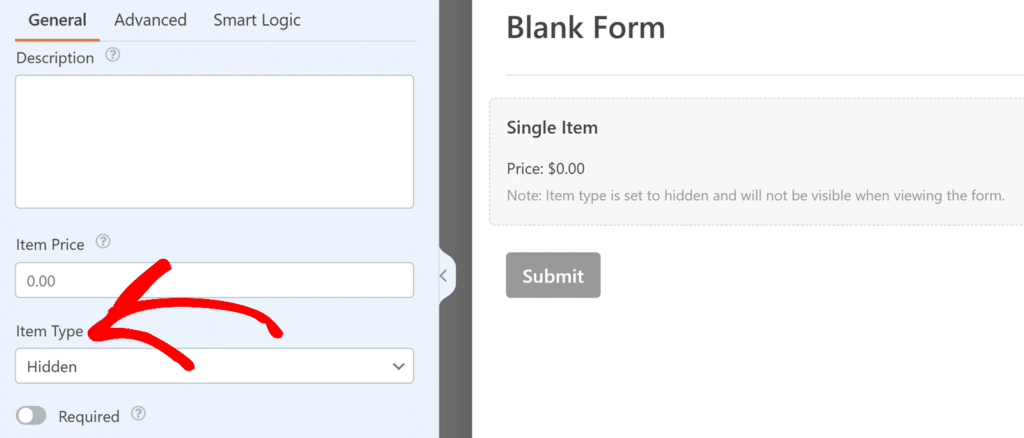
Añada un campo Resumen del pedido a su formulario y anote el ID del formulario, ya que lo necesitará para los fragmentos de código.
Añadir el fragmento de código
Ahora es el momento de añadir el código a su sitio. Estas dos funciones trabajan juntas: la primera muestra los elementos ocultos en la vista previa del resumen del pedido que los clientes ven mientras rellenan el formulario, y la segunda garantiza que estos elementos se incluyan en los datos finales del pedido que se almacenan y procesan.
Si necesita ayuda sobre cómo y dónde añadir fragmentos a su sitio, consulte nuestro tutorial sobre cómo añadir código personalizado.
Recuerde sustituir 1000 por su ID de formulario real. Si necesita ayuda para encontrar su ID de formulario, consulte esta guía sobre cómo encontrar los ID de formulario y de campo.
Ya está. Ahora sus campos ocultos de Artículo único aparecerán en el Resumen del pedido, haciendo que todos los cargos sean transparentes para sus clientes.
¿Desea obtener más información sobre cómo añadir un símbolo de moneda antes de un campo de artículo único? Eche un vistazo a nuestro tutorial sobre cómo añadir el símbolo de moneda antes de un campo de artículo único para obtener más detalles.
